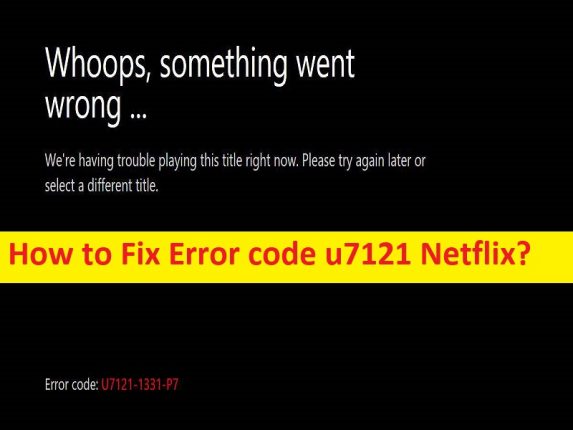
Che cos’è il “Codice di errore u7121 Netflix” in Windows 10?
In questo articolo, discuteremo su come correggere il codice di errore u7121 Netflix. Vengono forniti semplici passaggi/metodi per risolvere il problema. Iniziamo la discussione.
‘Codice errore u7121 Netflix’:
È un errore comune associato a Netflix. Questo errore viene solitamente visualizzato quando si tenta di riprodurre un film scaricato su Netflix su computer Windows 10/11. Questo errore indica che non sei in grado di riprodurre in streaming i film o i programmi TV di Netflix sul tuo computer Windows 10/11, specialmente quando provi a riprodurre un film scaricato. L’errore viene visualizzato con un messaggio che dice “Whoops, qualcosa è andato storto… Errore di streaming”. Il tuo account Netflix è in uso su troppi dispositivi. Interrompi la riproduzione su altri dispositivi per continuare. Visita netflix.com/help per maggiori informazioni”.
Le possibili ragioni alla base del problema possono essere il problema dell’app Netflix stessa come il danneggiamento della cache dell’app Netflix, l’app Netflix danneggiata / obsoleta, il problema nel browser in cui stai riproducendo in streaming i contenuti Netflix, il danneggiamento del computer Windows e altri problemi. Un possibile modo per risolvere il problema è reinstallare l’app Netflix sul tuo dispositivo, ma puoi anche provare qualche altra possibile soluzione da risolvere, come menzionato qui. Andiamo per la soluzione.
Come correggere il codice di errore u7121 Netflix o il codice di errore u7121-3202 su Windows 10/11?
Metodo 1: codice di errore u7121 Netflix con “Strumento di riparazione PC”
“PC Repair Tool” è un modo semplice e rapido per trovare e correggere errori BSOD, errori DLL, errori EXE, problemi con programmi/applicazioni, infezioni da malware o virus nel computer, file di sistema o problemi di registro e altri problemi di sistema con pochi clic .
⇓ Ottieni lo strumento di riparazione del PC
Metodo 2: esegui lo strumento di risoluzione dei problemi delle app di Windows Store
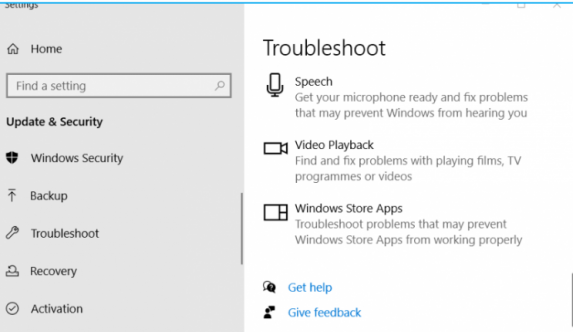
Gli strumenti per la risoluzione dei problemi delle app di Windows Store integrate in Windows possono risolvere il problema.
Passaggio 1: apri l’app “Impostazioni” nel PC Windows tramite la casella di ricerca di Windows e vai su “Aggiornamento e sicurezza> Risoluzione dei problemi> Risoluzione dei problemi aggiuntivi”
Passaggio 2: trova e seleziona lo strumento di risoluzione dei problemi “App di Windows Store”, quindi fai clic sul pulsante “Esegui lo strumento di risoluzione dei problemi” e segui le istruzioni sullo schermo per completare la risoluzione dei problemi. Una volta terminato, controlla se il problema è stato risolto.
Metodo 3: elimina e scarica di nuovo il film
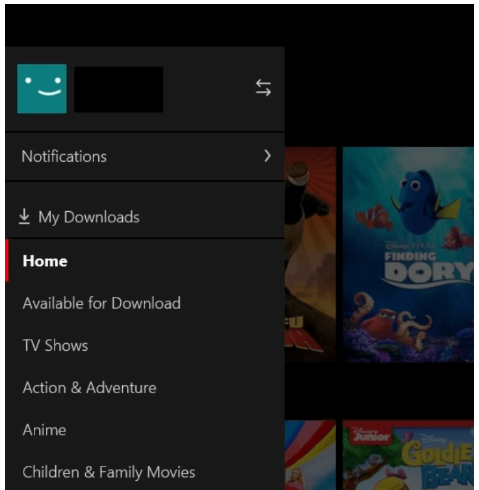
Questo problema può verificarsi a causa di un problema con il film di Netflix che hai scaricato. Puoi risolvere il problema eliminando il film e scaricandolo di nuovo.
Passaggio 1: apri l’app “Netflix” o apri il tuo account Netflix nel browser
Passaggio 2: fai clic su “I miei download” per aprire l’elenco dei titoli dei film scaricati
Passaggio 3: fai clic sull’icona “Matita” in alto a destra di Netflix per modificare e seleziona per eliminare tutti i titoli dei film, quindi fai clic sul pulsante “Elimina” per cancellare i film selezionati
Passaggio 4: fai clic sul pulsante “Menu” e Disponibile per il download, quindi puoi selezionare i film che hai eliminato per scaricarli di nuovo, quindi verificare se il problema è stato risolto.
Metodo 4: aggiorna il sistema operativo Windows
L’aggiornamento del sistema operativo Windows all’ultima versione può risolvere il problema.
Passaggio 1: apri l’app “Impostazioni” nel PC Windows e vai su “Aggiornamento e sicurezza > Windows Update” e fai clic sul pulsante “Verifica aggiornamenti”
Passaggio 2: scarica e installa tutti gli aggiornamenti disponibili nel computer e, una volta aggiornati, riavvia il computer e verifica se il problema è stato risolto.
Metodo 5: reinstalla l’app Netflix
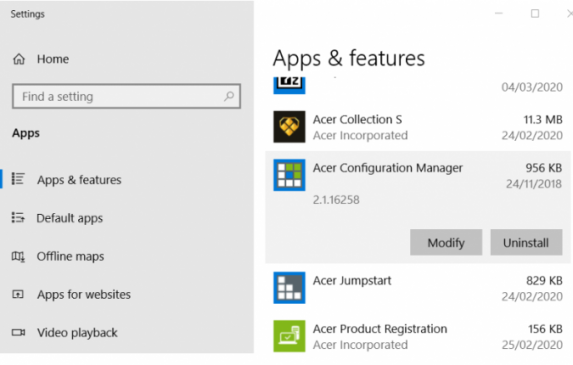
Puoi risolvere il problema disinstallando e reinstallando l’app Netflix sul computer.
Passaggio 1: apri l’app “Impostazioni” nel PC Windows e vai su “App > App e funzionalità”
Passaggio 2: trova e seleziona l’app “Netflix” e fai clic su “Disinstalla” per disinstallarla, quindi riavvia il computer
Passaggio 3: dopo il riavvio, apri il browser e visita il sito ufficiale di “Netflix” e scarica l’app Netflix da lì nel computer e, una volta scaricata, installala e verifica se il problema è stato risolto.
Metodo 6: aggiorna Silverlight per Internet Explorer 11
Se si verifica questo errore durante l’utilizzo di Internet Explorer 11, è possibile aggiornare Silverlight per Internet Explorer 11 per correggere. Una volta aggiornato, controlla se il problema è stato risolto.
Conclusione
Spero che questo articolo ti abbia aiutato su Come correggere il codice di errore u7121 Netflix in Windows 10/11 con modi semplici. Puoi leggere e seguire le nostre istruzioni per farlo. È tutto. Per qualsiasi suggerimento o domanda, scrivi nella casella dei commenti qui sotto.